内容提要:本文两个效果图虽然都是用excel制作柱形图,但是纯色和彩色柱形图制作方法却不一样,都值得大家学习.
小彩也很不逊色的说:有什么了不起,看我的,既然是班级的,那我就模拟一个类似笔记本的。
效果图:
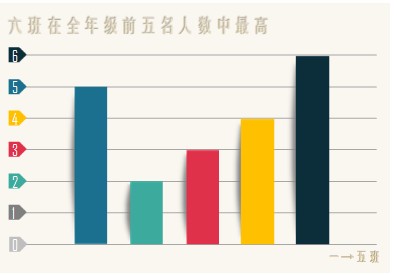
彩色柱形图做法:
选中数据→【插入】→【柱形图】
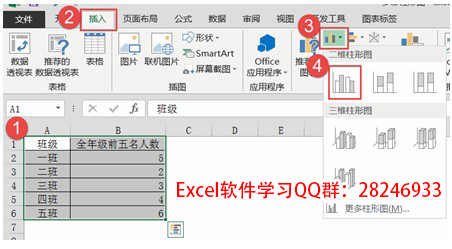
扩展:
首先我们要先了解下数据的行列如何形成的。
当我们只有一列数据的时候,插入的图表默认以列作为系列,行作为分类,同一个系列默认都是同一个颜色,分类显示的标签就是分类的依据。就如我们上面的数据插入后默认的图表为:点中系列后蓝色框的为一整列。
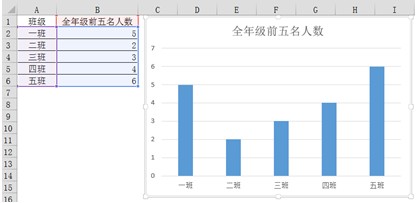
当插入这样的图表后,如果想要让每个柱子都显示一个颜色,那么可以【切换行列】,切换后的数据则以行作为系列,列作为分类,切换后如图:点中系列后蓝色框的为一行。
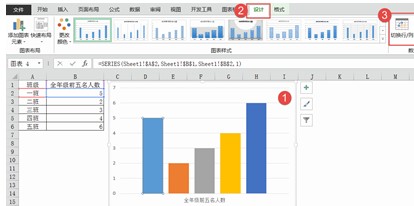
那么我们再来说说,他们之间怎么分的:什么情况下默认是以行为系列,什么情况下是以列为系列呢??
当我们行数多于列数的时候,插入的图表默认以列为系列:
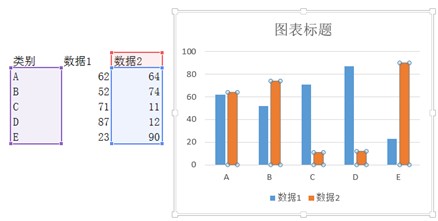
当数据列数多于行数,插入的图表默认以行为系列:
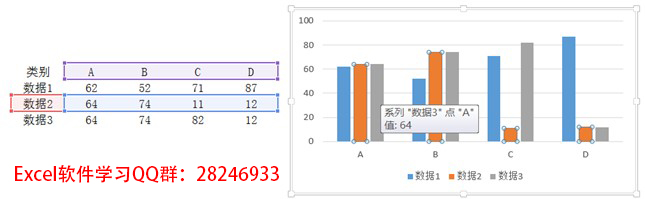
而当行列一样多的时候,默认以行为系列,因为一般都是先行后列的嘛。。
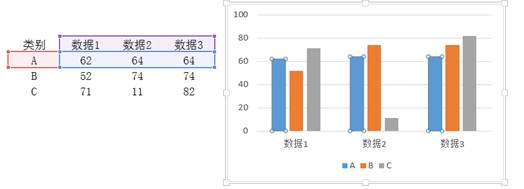
额,说了这么多废话,我们回到主题
选中刻度坐标轴,【设置坐标轴格式】→【系列选项】→【边界】→【最大值】(6)→【最小值】(0),设置好后将横纵坐标按【Delete】键删除。
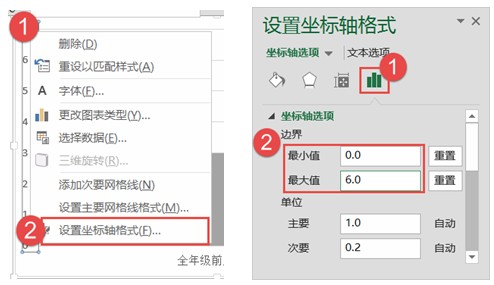
设置好后效果:
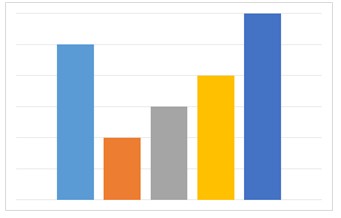
美化图表:
首先我们【插入】→【自选图形】→【矩形】,绘制好矩形后重新复制粘贴一个,对新图形【右键】→【编辑顶点】
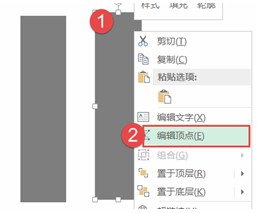
编辑后的图形效果
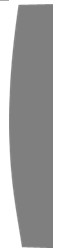
选中编辑好的图形【复制】,【选择性粘贴】(图片),选中图片设置【格式】→【图片效果】→【柔化边缘】→【10磅】
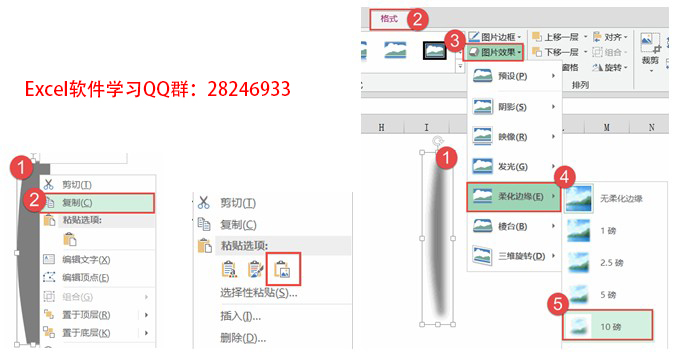
设置好格式将图片与矩形排版好,同时选中后【组合】
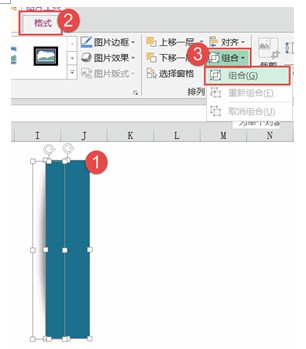
点两下可以单独选中组合图形中的其中一个,可根据图形需要设置颜色,选中设置好的组合图形,【复制】→选中图表系列【粘贴】以此类推,将五个系列全部填充完毕:
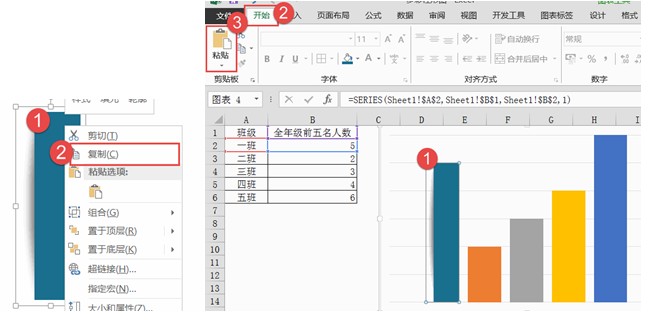
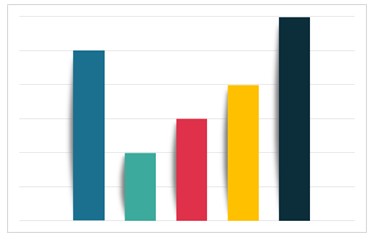
填充好后,对图表区设置填充颜色,网格线设置线条颜色

教程未完,点击前往阅读:http://www.ittribalwo.com/article/3245.html







